Erfahren Sie, wie Sie Arenen in Clash Royale ändern können
Wie kann man Arenen in Clash Royale ändern? Clash Royale ist ein beliebtes Handyspiel, bei dem die Spieler in den Arenen um Trophäen und den Aufstieg …
Artikel lesen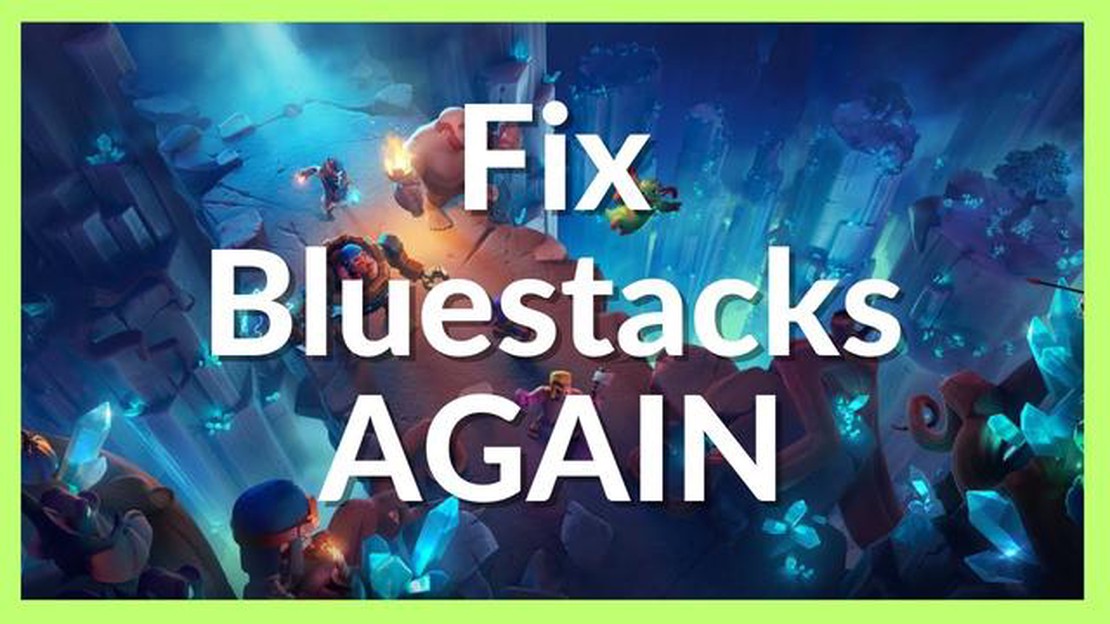
Clash of Clans ist ein beliebtes mobiles Strategiespiel, das weltweit Millionen von Spielern gewonnen hat. Es ermöglicht Ihnen, Ihr eigenes Dorf zu bauen und zu verbessern, Truppen auszubilden und mit anderen Spielern in Echtzeit zu kämpfen. Um in den Genuss der neuesten Funktionen und Verbesserungen zu kommen, ist es jedoch wichtig, dass du dein Clash of Clans-Spiel auf dem neuesten Stand hältst. In dieser Anleitung führen wir Sie durch die Schritte, um Clash of Clans auf Bluestacks, einem Android-Emulator für PC, zu aktualisieren.
Schritt 1: Bluestacks öffnen
Öffnen Sie zunächst Bluestacks auf Ihrem PC. Bluestacks ist ein kostenloser Emulator, mit dem Sie Android-Anwendungen auf Ihrem Computer ausführen können. Vergewissern Sie sich, dass Sie die neueste Version von Bluestacks auf Ihrem PC installiert haben, um ein reibungsloses Gameplay und Updates zu gewährleisten.
Schritt 2: Öffnen Sie den Google Play Store
Sobald Bluestacks geöffnet ist, sehen Sie den Startbildschirm des Emulators. Suchen Sie nach der Google Play Store-App und klicken Sie darauf, um sie zu öffnen. Der Google Play Store ist der offizielle App-Store für Android-Geräte und hier können Sie Clash of Clans herunterladen und aktualisieren.
Schritt 3: Suche nach Clash of Clans
Geben Sie in der Suchleiste des Google Play Stores “Clash of Clans” ein und drücken Sie die Eingabetaste. In den Suchergebnissen wird die Clash of Clans-App aufgelistet. Klicken Sie darauf, um die App-Seite zu öffnen.
Schritt 4: Clash of Clans aktualisieren
Auf der Seite der Clash of Clans-App siehst du eine Schaltfläche “Aktualisieren”, wenn ein neues Update verfügbar ist. Klicken Sie auf die Schaltfläche “Aktualisieren”, um den Aktualisierungsvorgang zu starten. Der Umfang des Updates kann je nach den Änderungen und Verbesserungen in der neuesten Version variieren.
Schritt 5: Warten Sie, bis die Aktualisierung abgeschlossen ist
Sobald Sie auf die Schaltfläche “Aktualisieren” klicken, beginnt der Google Play Store mit dem Herunterladen und Installieren der neuesten Version von Clash of Clans auf Bluestacks. Wie lange es dauert, bis die Aktualisierung abgeschlossen ist, hängt von der Geschwindigkeit Ihrer Internetverbindung und der Größe der Aktualisierung ab. Es wird empfohlen, eine stabile und schnelle Internetverbindung für einen reibungslosen Update-Prozess zu haben.
Schritt 6: Starten Sie das aktualisierte Clash of Clans
Lesen Sie auch: Arenas in Clash Royale wechseln: Eine Schritt-für-Schritt-Anleitung
Sobald die Aktualisierung abgeschlossen ist, siehst du auf der Clash of Clans-App-Seite im Google Play Store die Schaltfläche “Öffnen”. Klicken Sie darauf, um das aktualisierte Clash of Clans auf Bluestacks zu starten. Du kannst jetzt die neuesten Funktionen, Verbesserungen und Fehlerbehebungen im Spiel genießen.
Das Aktualisieren von Clash of Clans auf Bluestacks ist ein einfacher Prozess, der es dir ermöglicht, mit den neuesten Funktionen und Verbesserungen auf dem Laufenden zu bleiben. Wenn du diese Schritt-für-Schritt-Anleitung befolgst, kannst du Clash of Clans ganz einfach aktualisieren und deine Spielreise auf Bluestacks mit der besten Erfahrung fortsetzen. Verpasse also nicht die neuesten Updates und baue dein Dorf weiter auf und kämpfe gegen andere!
Clash of Clans ist ein beliebtes Handyspiel, das auch auf deinem Computer mit Bluestacks gespielt werden kann. Die Aktualisierung des Spiels auf Bluestacks ist ein einfacher Prozess, der in ein paar einfachen Schritten durchgeführt werden kann. Befolge diese Schritt-für-Schritt-Anleitung, um Clash of Clans auf Bluestacks zu aktualisieren:
Die Aktualisierung von Clash of Clans auf Bluestacks stellt sicher, dass du Zugang zu den neuesten Funktionen, Fehlerbehebungen und Verbesserungen hast. Es ist wichtig, dass Sie Ihr Spiel auf dem neuesten Stand halten, um das beste Spielerlebnis zu haben.
Das war’s! Du hast Clash of Clans erfolgreich auf Bluestacks aktualisiert. Jetzt können Sie Ihre Reise im Spiel mit den neuesten Updates und Verbesserungen fortsetzen.
Um Clash of Clans erfolgreich auf Bluestacks zu aktualisieren, musst du sicherstellen, dass du die neueste Version von Bluestacks verwendest. Folgen Sie den folgenden Schritten, um die neueste Version herunterzuladen und zu installieren:
Lesen Sie auch: Die besten Warzone 2 Ausrüstungen im Moment - Hol dir den entscheidenden Vorteil
Sobald die Installation abgeschlossen ist, haben Sie die neueste Version von Bluestacks auf Ihrem Computer installiert.
Hinweis: Es wird empfohlen, regelmäßig nach Updates zu suchen, um sicherzustellen, dass Sie immer die neueste Version von Bluestacks verwenden.
Bevor Sie Clash of Clans auf Bluestacks aktualisieren können, müssen Sie die Bluestacks-Anwendung öffnen und sich bei Ihrem Google-Konto anmelden. Hier ist eine Schritt-für-Schritt-Anleitung, wie Sie dies tun können:
Sobald Sie sich erfolgreich bei Ihrem Google-Konto auf Bluestacks angemeldet haben, können Sie mit der Aktualisierung von Clash of Clans fortfahren.
Wenn du Clash of Clans über den Google Play Store auf Bluestacks installiert hast, ist die Aktualisierung des Spiels ein unkomplizierter Prozess. Folgen Sie diesen Schritten, um Clash of Clans über den Google Play Store zu aktualisieren:
Wenn keine Schaltfläche “Aktualisieren” verfügbar ist, kann dies bedeuten, dass derzeit keine Updates für Clash of Clans verfügbar sind. In diesem Fall kannst du später noch einmal nachsehen, ob Updates veröffentlicht wurden.
Die Aktualisierung von Clash of Clans über den Google Play Store stellt sicher, dass du die neueste Version des Spiels hast, die Fehlerbehebungen, neue Funktionen und Verbesserungen enthalten kann. Es wird empfohlen, das Spiel immer auf dem neuesten Stand zu halten, um das beste Spielerlebnis zu haben und mit den neuesten Inhalten auf dem Laufenden zu bleiben.
Die Aktualisierung von Clash of Clans auf Bluestacks ist wichtig, um sicherzustellen, dass Sie über die neuesten Funktionen, Fehlerbehebungen und Sicherheitspatches verfügen. Außerdem können Sie so das Spiel ohne Kompatibilitätsprobleme oder Leistungseinbußen genießen.
Nein, derzeit ist die einzige Möglichkeit, Clash of Clans auf Bluestacks zu aktualisieren, der Google Play Store. Bluestacks emuliert ein Android-Gerät, daher müssen Sie die gleichen Methoden wie bei einem echten Android-Gerät verwenden.
Es ist nicht notwendig, Bluestacks zu aktualisieren, bevor Sie Clash of Clans aktualisieren. Es wird jedoch empfohlen, Bluestacks auf dem neuesten Stand zu halten, um die beste Leistung und Kompatibilität mit den neuesten Apps und Spielen zu gewährleisten.
Nein, auf Bluestacks können Sie Clash of Clans nur auf die neueste Version aktualisieren, die im Google Play Store verfügbar ist. Sie können keine bestimmte Version des Spiels auswählen, auf die Sie aktualisieren möchten.
Wie kann man Arenen in Clash Royale ändern? Clash Royale ist ein beliebtes Handyspiel, bei dem die Spieler in den Arenen um Trophäen und den Aufstieg …
Artikel lesenWie spielt man Animal Crossing? Willkommen in der bezaubernden Welt von Animal Crossing! Egal, ob du ein neuer Spieler bist oder deine Kenntnisse …
Artikel lesenWie spawne ich einen Aufseher in Minecraft? Minecraft, das beliebte Sandbox-Spiel, hat eine aufregende neue Ergänzung zu seiner Liste von …
Artikel lesenWer hat Clash of Clans gemacht? Clash of Clans ist ein beliebtes mobiles Strategiespiel, das Millionen von Spielern auf der ganzen Welt in seinen Bann …
Artikel lesenWie kann man die Haare in Animal Crossing ändern? Wenn du ein Fan des beliebten Spiels Animal Crossing bist, fragst du dich vielleicht, wie du die …
Artikel lesenRückblick auf die Menschheit Humankind ist ein bahnbrechendes Strategiespiel, das die Spieler auf eine epische Reise durch die Geschichte der …
Artikel lesen